Приложения
Возможности раздела «Приложения»:
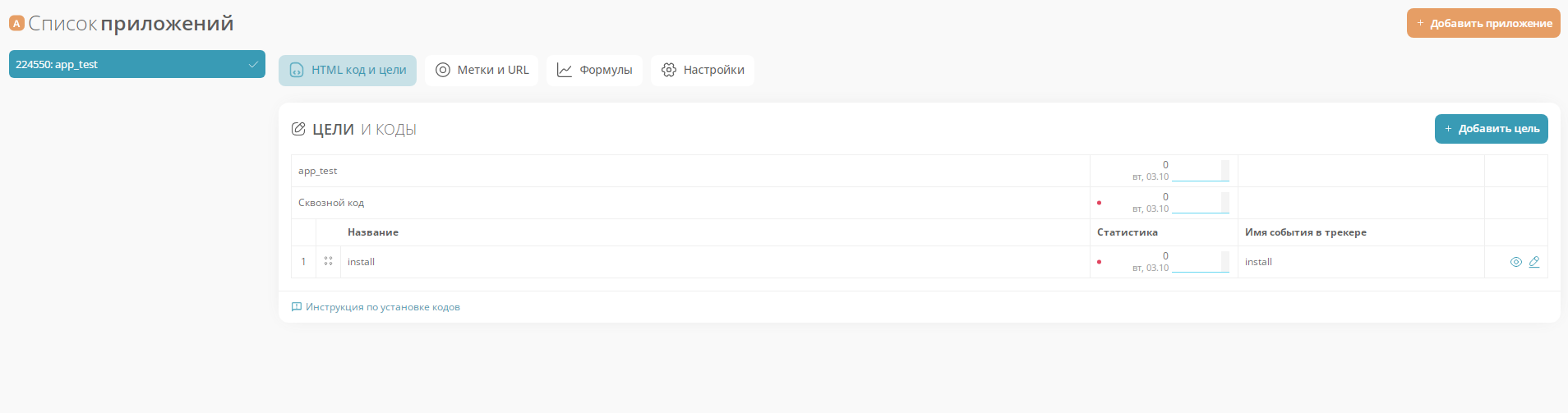
Блок «Создание приложения»
Для одного рекламодателя можно добавить несколько приложений. Чтобы добавить новое приложение, воспользуйтесь кнопкой «Добавить приложение» в правой верхней части страницы. В появившемся окне введите:
1. Название приложе�ния
2. Bundle ID – уникальный идентификатор приложения в магазине приложений
3. URL Store – ссылка на приложение в магазине (App Store, Google Play и др.)
4. Учет post-click/post-view
Название приложения можно изменить в разделе «Настройки». Bundle ID и URL Store после создания не редактируются.
Учет post-click/post-view
DSP система не имеет собственных инструментов сбора событий в приложениях, поэтому интегрирована с несколькими трекер-системами:
- AppsFlyer
- Appmetrica
- Adjust
- Mytracker
Чтобы подключить трекер-систему, выберите “Трекер”, далее – в поле необходимый вариант из списка.
Если для работы приложения не требуется учет событий, то выберите “Не учитывать/Через пиксель”
После добавления нового приложения появится возможность выбрать его из списка и просмотреть разделы «HTML код и цели», «Метки и URL», «Формулы», «Нас�тройки».
ПРИМЕЧАНИЕ:
Для создания рекламной кампании должно быть создано хотя бы одно приложение (или сайт)
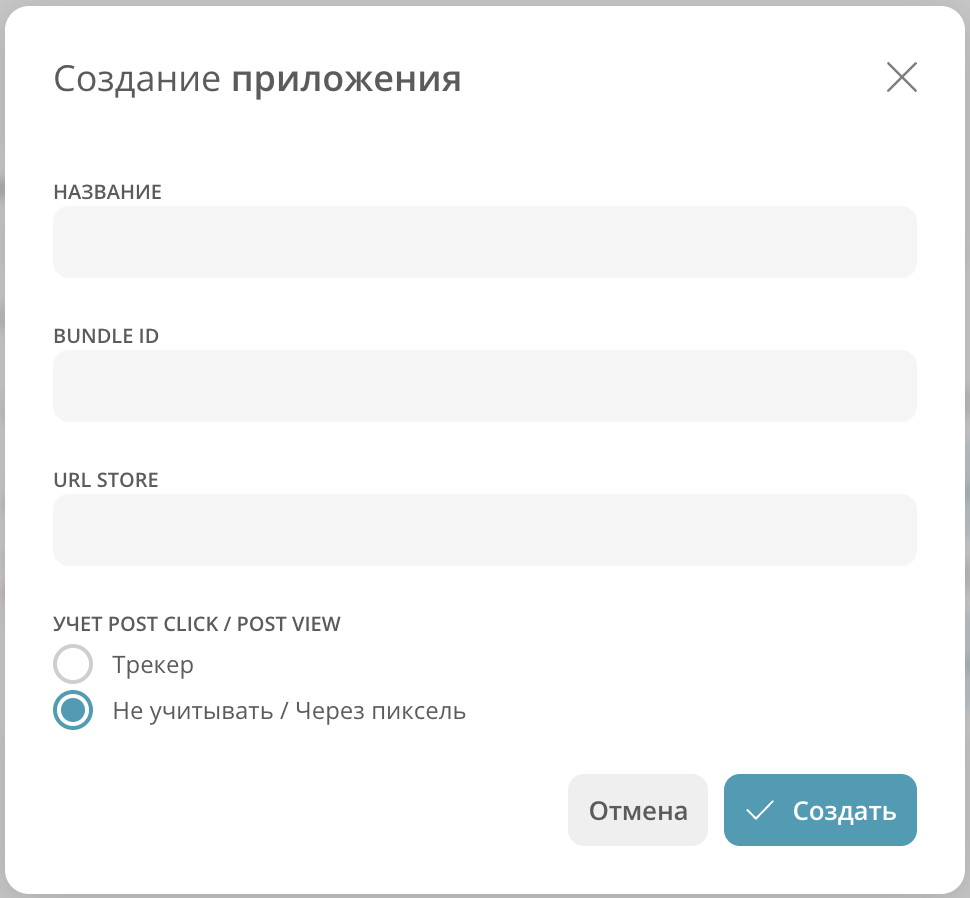
Блок «HTML-код и цели»
Доступные действия:
1. Просмотреть статистику. Доступна статистика вызовов кода за последние 7 дней по целям, сквозному коду и суммарно по сайту. Столбчатая диаграмма показывает уровень статистики за определенный день. Для смены вывода статистики на другую дату наведите на один столбец диаграммы.
2. Проверить наличие вызовов кода. Отображается с помощью точек (красной и зеленой) напротив сквозного кода и каждой цели в отдельности. Красная точка для сквозного кода – за сегодня не было статистики; красная точка для любых других целей – за вчера + сегодня не было статистики. Наличие вызовов кода не является гарантией корректной работы кода.
3. Скрыть цель. Нажмите на  для того, чтобы скрыть Вашу цель. Скрытая цель не будет отображаться в следующих местах:
для того, чтобы скрыть Вашу цель. Скрытая цель не будет отображаться в следующих местах:
- Статистика кампаний и подневная статистика кампании со срезами;
- Выгружаемый excel-отчет;
- Ретаргетинг и его исключение на странице «Аудитория»;
- Выбор новой цели оптимизации;
- Вывод списка целей на страницах – «HTML-код и цели» и «Данные сайта» в DMP;
- Дерево доступный сегментов 1st party data в конструкторе DMP.
4. Создать цель или отредактировать Название и комментарий
Для добавления новой цели нажмите на кнопку  . �В открывшемся окне введите «Название цели» и «Комментарий».
. �В открывшемся окне введите «Название цели» и «Комментарий».
Эти параметры можно будет отредактировать позже.
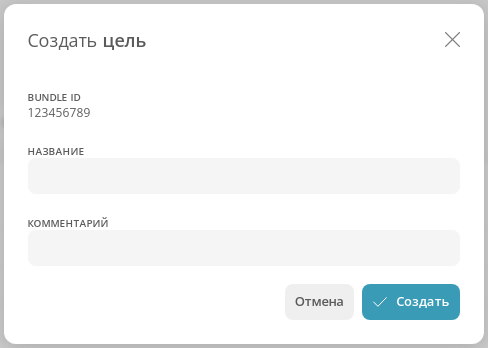
Блок «Метки и URL»
Для приложения Вам доступна возможность задать дефолтный URL для кампаний и баннеров. При создании баннера этот параметр будет предлагаться по умолчанию, но может быть изменен.
Для новых приложений будет присвоен системный URL по умолчанию. Для его изменения нажмите на кнопку  .
.
Блок «Формулы»
В «Оптимизации под KPI» содержится информация по накопленным событиям, необходимым для обучения формулы.
Для того, чтобы включить оптимизацию по формуле, необходимо накопить в достаточном объеме статистику по требуемым KPI. Статистика начинает собираться с момента установки кодов на сайт рекламодателя и накапливается по всем промежуточным и ключевым событиям: клики, переходы, суперклики, персональные цели и т. д. При накоплении необходимого количества событий для формулы можно переключиться на оптимизацию по всё более глубоким и сложным KPI.
Справа выводится список KPI с построенными формулами – это те KPI, которые ранее использовались в качестве «Активной цели» в любой кампании рекламодателя (т.е. для них была собрана статистика в 100% объеме и построена формула). Для таких формул можно посмотреть информацию об интересах аудитории в виде пузырьковой диаграммы.
Для заказа Look-alike воспользуетесь кнопкой «Заказать» напротив соответствующего KPI. Построенные Look-alike выводятся в списке справа.
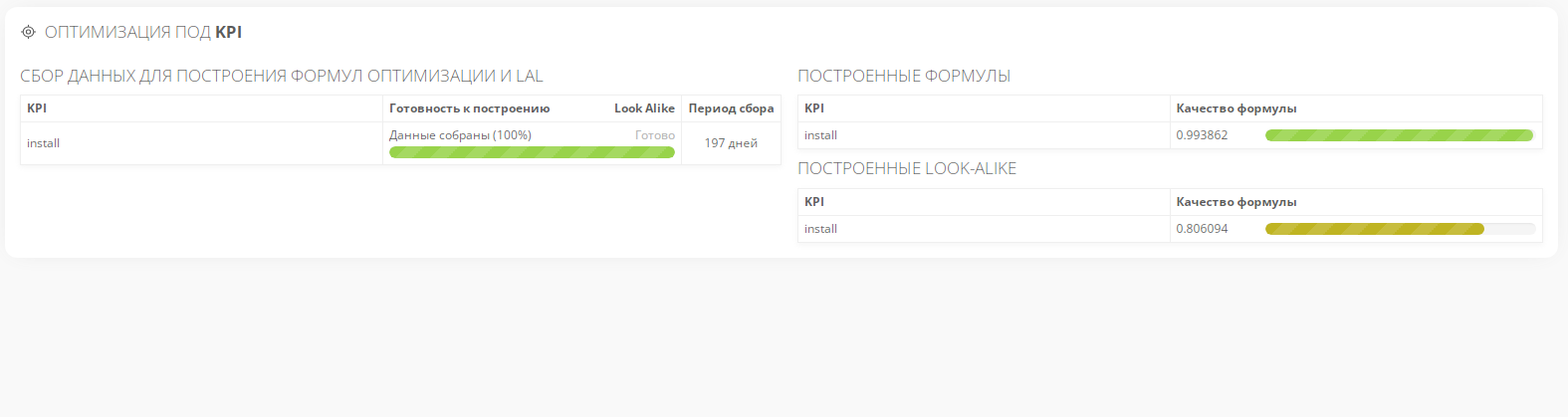
Блок «Настройки»
В блоке «Настройки» можно отредактировать название приложения, посмотреть Bundle ID, URL Store и настройки трекера.
Только для клиентов с автоматической подачей креативов на регистрацию – можно указать категории ККТУ (классификатор категорий товаров и услуг). При создании креатива указанный ККТУ автоматически подтянется отсюда. Либо вы можете не указывать ККТУ на этом шаге, а заполнить его далее.